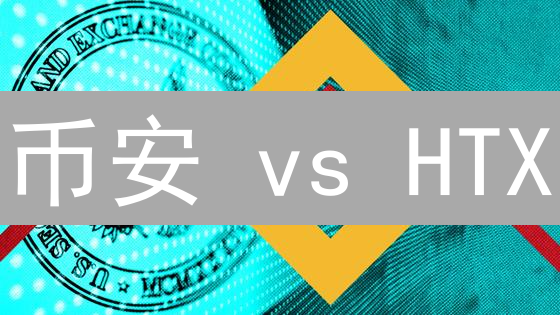加密货币交易所安全指南:币安与 Bitfinex 的多重身份验证实践
作为一名加密货币投资者,账户安全至关重要。交易所账户一旦被盗,可能导致资金损失。因此,设置多重身份验证(MFA)是保护账户安全的重要措施。本文将深入探讨币安(Binance)和 Bitfinex 如何设置 MFA,以提升账户安全性。
币安(Binance)的多重身份验证设置
币安作为全球领先的加密货币交易所,深刻理解用户资产安全的重要性,因此提供了多种多重身份验证 (MFA) 选项,旨在满足不同用户的安全需求。以下将详细介绍币安常用的 MFA 设置方法,并深入探讨其安全机制与操作细节:
1. Google 身份验证器 (Google Authenticator)
Google 身份验证器是一款流行的移动应用程序,通过生成基于时间的一次性密码(Time-based One-Time Password, TOTP)来增强账户安全性。在币安上启用 Google 身份验证器后,您需要在登录、提现等操作时输入该验证码,即使您的密码泄露,攻击者也无法轻易访问您的账户。
设置步骤:
- 在您的智能手机上下载并安装 Google 身份验证器应用程序。
- 登录币安账户,进入“安全中心”或“账户安全”页面。
- 选择“Google 身份验证器”作为 MFA 方式。
- 币安将显示一个二维码和密钥。使用 Google 身份验证器扫描二维码或手动输入密钥。
- Google 身份验证器将开始生成验证码。在币安页面上输入当前显示的验证码,完成绑定。
- 务必备份密钥!将密钥保存在安全的地方,以防手机丢失或更换。
2. 短信验证码 (SMS Authentication)
短信验证码是一种便捷的 MFA 方式,通过向您的手机号码发送验证码来确认身份。虽然相对简单,但短信验证码仍然可以有效防止密码泄露后的账户入侵。
设置步骤:
- 登录币安账户,进入“安全中心”或“账户安全”页面。
- 选择“短信验证码”作为 MFA 方式。
- 输入您的手机号码,并按照页面提示完成验证。
- 每次登录或提现时,您将收到包含验证码的短信。输入验证码即可完成操作。
安全提示:
- 注意防范 SIM 卡交换攻击 (SIM swapping),攻击者可能会通过欺骗运营商将您的手机号码转移到他们的 SIM 卡上,从而接收您的短信验证码。
- 尽量避免使用公共 Wi-Fi 环境进行涉及短信验证码的操作,以防止中间人攻击。
3. 电子邮件验证码 (Email Authentication)
电子邮件验证码是一种较为基础的 MFA 方式,通过向您的注册邮箱发送验证码来确认身份。与短信验证码类似,电子邮件验证码可以作为密码泄露后的额外保护层。
设置步骤:
- 确保您的币安账户已绑定有效的电子邮件地址。
- 登录币安账户,进入“安全中心”或“账户安全”页面。
- 根据需要启用“电子邮件验证”。通常,电子邮件验证默认启用。
- 每次登录或提现时,您将收到包含验证码的电子邮件。输入验证码即可完成操作。
安全提示:
- 使用强密码保护您的电子邮件账户,并启用电子邮件账户的 MFA 功能。
- 注意识别钓鱼邮件,避免点击不明链接或下载可疑附件。
4. 币安验证器 (Binance Authenticator)
币安验证器是币安官方推出的身份验证应用程序,功能与 Google 身份验证器类似,用于生成基于时间的一次性密码(TOTP)。
设置步骤:
- 在您的智能手机上下载并安装币安验证器应用程序。
- 登录币安账户,进入“安全中心”或“账户安全”页面。
- 选择“币安验证器”作为 MFA 方式。
- 按照页面提示,使用币安验证器扫描二维码或手动输入密钥。
- 币安验证器将开始生成验证码。在币安页面上输入当前显示的验证码,完成绑定。
- 务必备份密钥!将密钥保存在安全的地方,以防手机丢失或更换。
5. YubiKey 硬件安全密钥
YubiKey 是一种物理安全密钥,通过 USB 或 NFC 连接到您的设备,提供最高级别的安全保障。与软件验证器不同,YubiKey 需要物理访问才能进行身份验证,有效防止远程攻击。
设置步骤:
- 购买 YubiKey 硬件安全密钥。
- 登录币安账户,进入“安全中心”或“账户安全”页面。
- 选择“硬件安全密钥”或类似选项作为 MFA 方式。
- 按照页面提示,插入 YubiKey 并进行注册。
- 每次登录或提现时,插入 YubiKey 并按照提示触摸或点击 YubiKey 以完成验证。
重要提示: 强烈建议您至少启用两种 MFA 方式,以进一步提高账户安全性。 例如,您可以同时启用 Google 身份验证器和短信验证码。 务必妥善保管您的 MFA 密钥和设备,并定期检查您的账户安全设置。
1. Google Authenticator (谷歌验证器):
Google Authenticator 是一款广泛使用的双因素认证 (2FA) 应用程序,主要功能是在您的智能手机或平板电脑上生成基于时间的一次性密码 (Time-Based One-Time Password, TOTP)。 通过在密码之外添加额外的安全层,显著增强了账户的安全性,有效防止未经授权的访问,即使密码泄露。
- 步骤一: 登录您的币安账户,导航至“安全中心”或类似命名的安全设置区域。此区域通常包含所有与账户安全相关的选项。
- 步骤二: 在“两步验证”或“2FA”选项中,仔细查找并选择“Google验证器”作为您的首选验证方法。 币安可能会提供其他 2FA 选项,例如短信验证,但 Google Authenticator 通常被认为更安全。
- 步骤三: 按照币安网站或应用程序上提供的详细屏幕指示,下载并安装 Google Authenticator 应用程序。该应用程序可在 iOS (Apple App Store) 和 Android (Google Play Store) 设备上找到。如果您已经安装了该应用程序,请确保它是最新版本。
- 步骤四: 使用 Google Authenticator 应用程序扫描币安提供的二维码。此二维码包含将您的币安账户链接到 Google Authenticator 的必要信息。或者,如果无法扫描二维码,您可以选择手动输入币安提供的密钥(通常是一串字母和数字)。 请仔细输入密钥,确保没有拼写错误。
- 步骤五: 成功扫描二维码或输入密钥后,Google Authenticator 应用程序将开始生成一个 6 位数的 OTP。 此 OTP 会定期更改(通常每 30 秒),因此请务必在 OTP 过期之前在币安的验证界面准确输入该 OTP。
- 步骤六: 在设置 Google Authenticator 时,币安会提供一个备份密钥(也称为恢复代码)。 这个备份密钥至关重要,因为它允许您在手机丢失、被盗、损坏或更换时恢复 Google Authenticator 验证。 将备份密钥安全地存储在离线位置,例如写在纸上并保存在安全的地方,或者使用密码管理器进行加密存储。 绝对不要将备份密钥存储在您的电子邮件或云存储帐户中,因为这会增加被盗的风险。
- 启用成功: 启用 Google Authenticator 后,以后每次登录您的币安账户或进行敏感操作(例如提款、更改安全设置)时,系统都会提示您输入 Google Authenticator 应用程序生成的 OTP。 这增加了额外的安全层,确保只有您才能访问您的帐户,即使有人获得了您的密码。 请记住,始终保护您的手机和备份密钥,以确保您的币安账户安全。
2. 短信验证:
短信验证是一种常见的多因素认证(MFA)方法,它通过向用户预先注册的手机号码发送一次性密码(OTP)来验证身份。尽管短信验证实施简单,但在安全性方面存在一定的局限性。攻击者可能利用SIM卡交换攻击、中间人攻击或恶意软件来拦截短信,从而获取OTP并绕过验证。对于不具备高级安全知识的用户,短信验证仍然是一种可行的安全增强措施。
- 步骤一: 登录您的币安账户,导航至“安全中心”。您通常可以在用户个人资料设置或账户设置中找到安全中心。
- 步骤二: 在“两步验证”(2FA)或“多重验证”选项中,选择“短信验证”作为您的首选验证方式。请仔细阅读币安提供的关于短信验证的风险提示。
- 步骤三: 输入您用于注册币安账户的手机号码,并按照屏幕上的指示验证该号码。这通常涉及接收并输入一个验证码。务必确保您输入的手机号码是准确的,并且您能够及时接收短信。
- 步骤四: 币安系统将自动生成一个唯一的一次性密码(OTP),并通过短信发送到您的手机号码。OTP通常是6位数字,且具有有效期限制,通常为30秒至几分钟。
- 步骤五: 在币安的验证界面中,准确输入您收到的OTP。请注意区分大小写(如果适用)并避免输入错误。如果在有效期内未输入正确的OTP,您可能需要重新发送OTP。
- 启用成功: 成功设置短信验证后,每次您尝试登录币安账户或执行涉及资金转移、账户信息修改等敏感操作时,系统都会要求您输入通过短信接收到的OTP。这将大大提高您的账户安全性。建议您同时考虑其他更安全的MFA选项,例如身份验证器应用。
3. 币安验证器 (Binance Authenticator):
币安验证器是币安交易所官方推出的身份验证应用程序,旨在为用户账户提供额外的安全保障。其工作原理与Google Authenticator、Authy等TOTP(基于时间的一次性密码)验证器相似。通过在登录和其他敏感操作时要求输入动态生成的验证码,有效防止账户被未经授权的访问。
- 步骤一: 登录您的币安账户。在账户设置中,找到并进入“安全中心”或类似的选项。这是管理账户安全设置的入口。
- 步骤二: 在安全中心内,找到“两步验证”(2FA)或类似的选项。在此处,您可以配置和启用各种两步验证方式。选择“币安验证器”作为您的首选验证方式。
- 步骤三: 如果您的设备上尚未安装币安验证器应用程序,请按照屏幕上的指示,从App Store (iOS) 或 Google Play Store (Android) 下载并安装官方版本的币安验证器应用程序。务必确保从官方渠道下载,以避免安装恶意软件。
- 步骤四: 安装完成后,打开币安验证器应用程序。在币安的网站或应用程序上,您将看到一个二维码或一串密钥。使用币安验证器应用程序扫描该二维码,或手动输入密钥。扫描二维码通常更方便快捷,而手动输入密钥则需要仔细核对,确保没有输入错误。
- 步骤五: 成功添加币安账户后,币安验证器应用程序将每隔一段时间(通常为30秒)生成一个6位数的OTP(一次性密码)。在币安的验证界面,准确输入当前显示的OTP。请注意,OTP具有时效性,过期后将失效,需要等待生成新的OTP。
- 步骤六: 币安会提供一个备份密钥,务必将其妥善保存。这个备份密钥至关重要,它允许您在手机丢失、损坏或更换时恢复您的币安验证器验证。建议将备份密钥记录在安全的地方,例如离线存储或使用密码管理器。
- 启用成功: 完成以上步骤后,您的币安账户已成功启用币安验证器。今后,每次登录币安账户或进行提币、修改安全设置等敏感操作时,系统都会要求您输入币安验证器应用程序生成的OTP。这大大提高了账户的安全性,即使密码泄露,攻击者也无法轻易登录您的账户。
4. YubiKey:硬件安全密钥增强币安账户安全
YubiKey 是一种硬件安全密钥,它为您的币安账户提供更高级别的安全防护,显著降低账户被盗风险。与基于软件的身份验证方法不同,YubiKey 通过 USB 接口连接到计算机,并依赖物理按键生成一次性密码 (OTP),这使得攻击者更难以远程窃取您的身份验证凭据。
YubiKey 的工作原理基于硬件加密和物理访问控制。每一次需要进行身份验证时,您都需要将 YubiKey 插入计算机的 USB 端口,并物理按下设备上的按钮。这一过程会触发 YubiKey 生成一个唯一的、仅使用一次的 OTP。由于 OTP 是由硬件设备本地生成,并且需要物理访问才能触发,因此即使您的计算机感染了恶意软件,攻击者也无法轻易获取您的 OTP。
- 步骤一:购买 YubiKey 设备: 您需要从官方网站或授权零售商处购买一个 YubiKey 设备。YubiKey 有多种型号可供选择,您可以根据自己的需求和预算进行选择。请确保购买的 YubiKey 型号与币安平台兼容。
- 步骤二:登录币安账户,进入“安全中心”: 使用您的用户名和密码登录您的币安账户。登录后,导航到“安全中心”页面。通常可以在用户个人资料设置或账户设置中找到安全中心。
- 步骤三:在“两步验证”或“2FA”选项中,选择“YubiKey”: 在安全中心页面,找到“两步验证”(Two-Factor Authentication,2FA)或类似的选项。选择使用“YubiKey”作为您的 2FA 方法。币安可能会提供多种 2FA 选项,请务必选择 YubiKey 选项。
- 步骤四:按照屏幕上的指示,将 YubiKey 设备插入计算机的 USB 接口: 按照币安网站上提供的详细说明,将您的 YubiKey 设备插入计算机的 USB 接口。确保您的计算机识别到该设备。
- 步骤五:按下 YubiKey 上的按钮,生成 OTP: 在 YubiKey 设备插入计算机后,轻轻按下设备上的按钮。这将触发 YubiKey 生成一个由数字和字母组成的 OTP。请注意,每次按下按钮生成的 OTP 都是唯一的。
- 步骤六:在币安的验证界面输入该 OTP: 在币安的验证界面,准确输入您刚刚通过 YubiKey 生成的 OTP。请务必在 OTP 过期之前完成输入。
- 启用成功:YubiKey 已成功绑定到您的币安账户: 完成上述步骤后,您的 YubiKey 设备就成功绑定到您的币安账户。以后每次登录币安账户或进行敏感操作时,系统都会要求您使用 YubiKey 设备生成 OTP 进行验证。请妥善保管您的 YubiKey 设备,并确保只有您本人可以访问它。如果您的 YubiKey 设备丢失或被盗,请立即联系币安客服进行处理。
Bitfinex 的多重身份验证 (MFA) 设置
Bitfinex 作为一家历史悠久且知名的加密货币交易所,深知账户安全的重要性,因此提供了多种多重身份验证 (MFA) 选项,旨在为用户提供更高级别的账户保护。这些选项旨在防止未经授权的访问,即使攻击者获得了用户的密码。
Bitfinex 用户可以通过以下方式启用 MFA:
- Google Authenticator 或其他基于时间的一次性密码 (TOTP) 应用: 这是最常见的 MFA 方法之一。用户可以使用 Google Authenticator、Authy 等应用程序扫描 Bitfinex 提供的二维码,然后应用程序会生成一个每隔一段时间(通常为 30 秒)变化的一次性密码。登录时,除了密码外,用户还需要输入当前应用程序显示的密码。
- 短信验证码 (SMS Authentication): 尽管不如 TOTP 安全,但短信验证码仍然是一种方便的 MFA 选项。登录时,Bitfinex 会向用户注册的手机号码发送一个包含验证码的短信,用户需要在登录界面输入该验证码。 重要提示: 短信验证码可能容易受到 SIM 卡交换攻击,因此建议尽可能选择更安全的 MFA 方式。
- U2F (Universal 2nd Factor) 安全密钥: U2F 安全密钥是一种物理设备,例如 YubiKey,它通过 USB 或 NFC 连接到用户的计算机或移动设备。U2F 被认为是 MFA 的最安全形式之一,因为它使用加密技术来验证用户的身份。用户需要在 Bitfinex 上注册 U2F 安全密钥,并在登录时插入密钥并按下按钮。
- Bitfinex 身份验证器应用: Bitfinex可能拥有自己独立的身份验证器应用,该应用可以为平台生成唯一的身份验证码。
强烈建议所有 Bitfinex 用户启用至少一种 MFA 选项,以最大程度地保护其账户免受潜在的攻击。 选择最适合您需求的 MFA 方法,并务必妥善保管您的恢复代码或备份密钥,以防您无法访问您的 MFA 设备。
启用 MFA 后,即使有人知道了您的密码,他们仍然需要通过您的 MFA 设备才能登录您的账户,这大大降低了账户被盗的风险。
1. Google Authenticator (谷歌验证器):
与币安等其他交易所类似,Bitfinex 也支持 Google Authenticator 作为多因素认证 (MFA) 方法,提供额外的安全保障,防止未经授权的访问。
- 步骤一: 登录您的 Bitfinex 账户。确保您访问的是官方网站,以防钓鱼攻击。登录后,导航至“安全中心”或类似的账户安全设置页面。
- 步骤二: 在安全设置页面中,找到“两步验证”、“双重验证”或类似的选项。不同的交易所可能使用不同的措辞,但其核心功能都是启用多因素认证。
- 步骤三: 选择 “Google Authenticator” 作为您的首选 MFA 方法。通常,您会看到多个选项,例如短信验证、硬件安全密钥等。选择 Google Authenticator 将允许您使用手机应用程序生成验证码。
- 步骤四: 按照 Bitfinex 屏幕上显示的详细指示进行操作。您需要使用 Google Authenticator 应用程序扫描 Bitfinex 提供的二维码。如果您无法扫描二维码,可以选择手动输入密钥。密钥是一串字符,您需要将其复制到 Google Authenticator 应用程序中。
- 步骤五: Google Authenticator 应用程序将生成一个 6 位数的动态一次性密码 (OTP)。该 OTP 会在短时间内(通常是 30 秒)失效,因此您需要在其过期之前在 Bitfinex 的验证界面准确输入。
- 步骤六: 保存 Bitfinex 提供的备份密钥(也称为恢复密钥)。这是一个极其重要的步骤。如果您的手机丢失、损坏或无法访问 Google Authenticator 应用程序,您可以使用备份密钥来恢复对 Bitfinex 账户的访问权限。请将备份密钥安全地存储在离线的地方,例如纸质文档或安全加密的数字存储设备中。
- 启用成功: 成功配置 Google Authenticator 后,以后每次登录 Bitfinex 账户或执行敏感操作(例如提币、修改安全设置等)时,系统都会要求您输入 Google Authenticator 应用程序生成的 OTP。这大大提高了账户的安全性。
2. U2F (Universal 2nd Factor) 硬件密钥:
Bitfinex 强烈推荐使用 U2F 硬件密钥,例如 YubiKey、Google Titan Security Key 或其他符合 FIDO U2F 标准的设备,为您的账户提供远超传统短信验证码或身份验证器应用的高级安全保障。 U2F 硬件密钥通过物理按键确认,有效防御网络钓鱼和中间人攻击,确保只有持有密钥的本人才能访问您的 Bitfinex 账户。
- 步骤一: 购买一个支持 FIDO U2F 协议的硬件密钥。请确保该密钥与您的操作系统和浏览器兼容。市场上常见的 U2F 硬件密钥品牌包括 YubiKey、Google Titan Security Key、Feitian ePass FIDO 等。
- 步骤二: 使用您的用户名和密码登录 Bitfinex 账户。登录后,导航至账户设置或个人资料页面,找到“安全中心”或类似的选项。
- 步骤三: 在安全中心内,寻找“两步验证”、“双因素认证 (2FA)”或类似的设置选项。不同交易所的界面可能略有不同,但核心功能一致。
- 步骤四: 在两步验证选项中,选择“U2F 硬件密钥”作为您的首选验证方式。请注意,您可能需要先禁用其他现有的 2FA 方法(例如 Google Authenticator)才能启用 U2F。
- 步骤五: 按照屏幕上的指示,将您的 U2F 硬件密钥插入计算机的 USB 接口。部分新型硬件密钥可能支持 NFC 或蓝牙连接。如果您的密钥需要驱动程序,请提前安装。
- 步骤六: 按照提示操作您的 U2F 硬件密钥。通常,这需要触摸设备上的按钮或传感器来确认您的身份。浏览器会弹出确认窗口,请求您授权 Bitfinex 使用该密钥进行身份验证。请务必仔细阅读浏览器提示信息。
- 启用成功: 成功注册 U2F 硬件密钥后,以后每次登录 Bitfinex 账户或进行提币、修改账户设置等敏感操作时,系统都会要求您使用 U2F 硬件密钥进行验证。插入密钥并触摸按钮即可完成验证。请妥善保管您的 U2F 硬件密钥,并考虑备份方案,以防密钥丢失或损坏。 同时建议启用多个 U2F 密钥作为备用,以便在主密钥丢失时仍能访问您的账户。
3. 电子邮件验证:
尽管相较于其他 MFA 方法,电子邮件验证安全性较低,但 Bitfinex 仍然提供此选项作为多重身份验证的备选方案。它主要依赖于您电子邮件账户的安全性,因此请务必确保您的电子邮件账户本身也启用了强大的安全措施,例如双因素认证。
- 步骤一: 登录您的 Bitfinex 账户。使用您的用户名和密码成功登录后,导航至账户设置中的“安全中心”或类似命名的区域。该区域通常包含所有与账户安全相关的选项。
- 步骤二: 在“安全中心”内,寻找与“两步验证”、“多重身份验证”或类似描述相关的选项。点击该选项,您将被引导至配置 MFA 的界面。
- 步骤三: 在可用的 MFA 方法列表中,选择“电子邮件验证”。请仔细阅读有关电子邮件验证安全性的提示信息,了解其局限性。
- 步骤四: 系统将提示您验证您的电子邮件地址。按照屏幕上的指示操作,这通常涉及向您的注册邮箱发送一封包含验证链接或验证码的邮件。点击链接或输入验证码以确认您的电子邮件地址的有效性。
- 启用成功: 成功启用电子邮件验证后,每次您尝试登录 Bitfinex 账户或执行涉及资金转移、API 密钥管理等敏感操作时,Bitfinex 都会自动发送一封包含一次性密码 (OTP) 的电子邮件至您的注册邮箱。您需要在 Bitfinex 平台的验证界面中准确输入该 OTP,方可完成登录或操作。请注意,OTP 通常具有时效性,请在有效期内使用。同时,请警惕任何钓鱼邮件,务必确认邮件来自 Bitfinex 官方域名。
最佳实践:
- 启用多种 MFA: 为了最大限度地提升账户安全,强烈建议启用交易所提供的所有多重身份验证(MFA)方法。例如,同时启用基于时间的一次性密码(TOTP)应用程序(如 Google Authenticator 或 Authy)、短信验证码(SMS Authentication)和硬件安全密钥(如 YubiKey)。多层防护能够在单一验证方式失效的情况下,继续保护您的账户。
- 备份密钥: 在设置基于 TOTP 的 MFA 时,务必妥善备份生成的密钥(通常是二维码或字符串)。将备份密钥保存在安全的地方,例如加密的云存储、密码管理器或离线备份介质。如果您的手机丢失、损坏或需要更换,备份密钥是恢复 MFA 的唯一途径。请务必测试备份密钥的有效性。
- 定期检查安全设置: 加密货币交易所的安全环境不断变化,因此定期检查您的账户安全设置至关重要。验证 MFA 是否仍然启用,检查绑定的设备和已授权的应用程序。如有任何异常活动或未授权的访问尝试,立即更改密码并联系交易所客服。同时,关注交易所发布的安全公告和更新,及时调整您的安全策略。
- 警惕钓鱼攻击: 网络钓鱼攻击是盗取加密货币账户的常见手段。始终通过官方渠道(例如浏览器书签或交易所官方应用程序)访问交易所网站。避免点击任何可疑链接,尤其是来自电子邮件、短信或社交媒体的消息。验证网站的 SSL 证书是否有效(地址栏中显示锁形图标),并仔细检查域名是否正确。不要在任何非官方网站上输入您的登录凭据或 MFA 代码。启用交易所的反钓鱼码(Anti-Phishing Code)功能,该功能会在交易所发送的电子邮件中添加自定义短语,帮助您识别钓鱼邮件。
通过实施这些步骤,您可以显著提升在币安和 Bitfinex 等交易所的账户安全性,有效地保护您的加密货币资产免受未经授权的访问。选择最适合您的安全需求和风险承受能力的多重身份验证方法,并严格遵守这些最佳实践,对于每一位加密货币投资者来说都至关重要。记住,安全是一个持续的过程,需要您积极参与和定期维护。